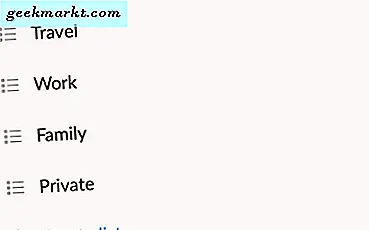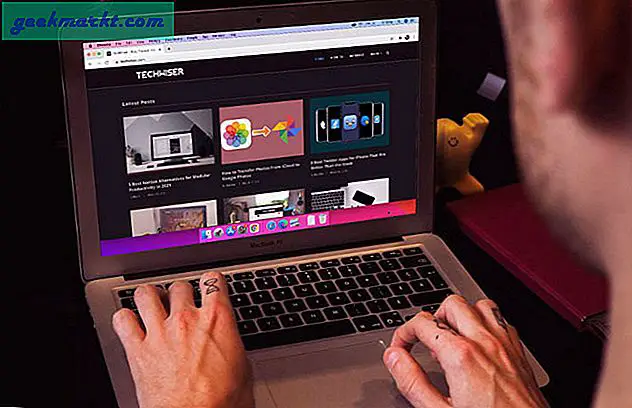เป็นวันที่ครีเอทีฟโฆษณาต้องพึ่งพา Photoshop สำหรับทุกความต้องการที่เกี่ยวข้องกับการออกแบบ ตอนนี้เรามีแอพเฉพาะสำหรับการใช้งานแต่ละกรณี เทรนด์การออกแบบกราฟิกกำลังมาแรงในหมู่ผู้บริโภคทั่วไป ขณะนี้ Canva ซึ่งตั้งอยู่ในออสเตรเลียเป็นผู้นำในชาร์ตความนิยม Adobe ก็อยู่ไม่ไกลเช่นกัน บริษัท ขอเสนอ Adobe Spark เป็นการสมัครสมาชิก Creative Cloud หากคุณกำลังสับสนระหว่างทั้งสองอย่างลองสำรวจความแตกต่างทั้งหมดระหว่าง Adobe Spark และ Canva
Adobe Spark เทียบกับ Canva
การเปรียบเทียบจะขึ้นอยู่กับ UI คุณสมบัติเทมเพลตความสามารถในการแก้ไขการแชร์ราคาประสบการณ์การใช้งานแอปบนอุปกรณ์เคลื่อนที่และอื่น ๆ มาเริ่มกันเลย.
1. ความพร้อมใช้งานข้ามแพลตฟอร์ม
มันเสมอกัน ทั้ง Canva และ Adobe Spark ทำงานบนเว็บ หมายความว่าสามารถเข้าถึงได้ง่ายบน Mac, Windows และ Linux ความพร้อมใช้งานของอุปกรณ์เคลื่อนที่ไม่ใช่ปัญหาเนื่องจากทั้งสองแอปมีให้บริการบน Android และ iOS
แม้ว่าจะมีความแตกต่างเล็กน้อย คุณสามารถติดตั้ง Adobe Spark เป็น PWA (Progressive Web App) บน Windows และ Mac ไม่มีตัวเลือกดังกล่าวสำหรับ Canva
2. หน้าจอผู้ใช้
อินเทอร์เฟซผู้ใช้มีบทบาทอย่างมากในซอฟต์แวร์ออกแบบใด ๆ หากผู้ใช้ประสบปัญหาในการค้นหาเมนูและตัวเลือกที่เกี่ยวข้องผู้ใช้จะย้ายไปใช้บริการของคู่แข่งอย่างรวดเร็ว
Canva ได้ตอกย้ำพื้นฐาน ทุกเมนูตัวเลือกและองค์ประกอบการแก้ไขได้รับการจัดระเบียบอย่างเรียบร้อย ในบ้านคุณจะพบคำแนะนำของ Canva ตลอดจนการออกแบบล่าสุดของคุณเพื่อเริ่มโครงการ

น่าแปลกใจที่ Adobe Spark มี UI ที่เรียบง่ายและเรียบง่ายซึ่งเป็นสิ่งที่คุณไม่ได้พบเห็นบ่อยนักในซอฟต์แวร์ Adobe อื่น ๆ Adobe Spark จะขอให้คุณเลือกจากหน้าปกและเทมเพลตโซเชียลมีเดียทันที แม้ว่าฉันจะไม่เข้าใจการรวมบทความในหน้าแรก ไม่จำเป็นและไม่ได้เพิ่มคุณค่าใด ๆ ให้กับขั้นตอนการทำงาน
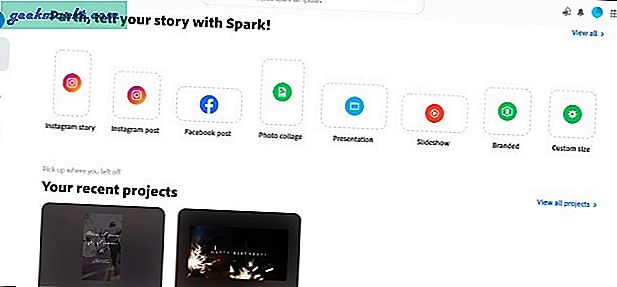
3. เทมเพลต
เทมเพลตมีบทบาทอย่างมากในเครื่องมือออกแบบกราฟิกใด ๆ Canva เอาชนะ Adobe Spark ได้อีกครั้ง Canva มีเทมเพลตให้เลือกมากกว่า 4,20,000 แบบ ในการเปรียบเทียบ Adobe Spark มีเทมเพลตประมาณ 37,000 เทมเพลตซึ่งถือว่าต่ำเกินไป
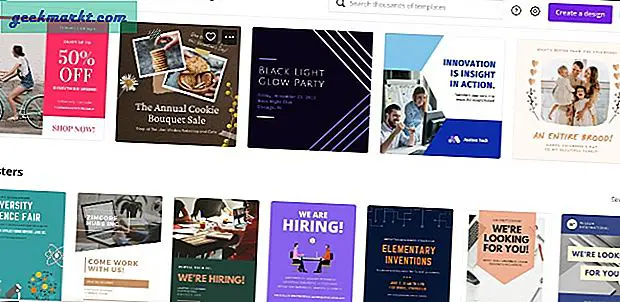
ทิ้งปริมาณไว้เรามาพูดถึงคุณภาพเทมเพลตกัน ที่นี่ฉันพบว่าคอลเล็กชันของ Canva ดีกว่า Adobe มีเทมเพลตสำหรับทุกกรณีการใช้งานและแบ่งออกเป็นหมวดหมู่ที่เกี่ยวข้องอย่างเรียบร้อย
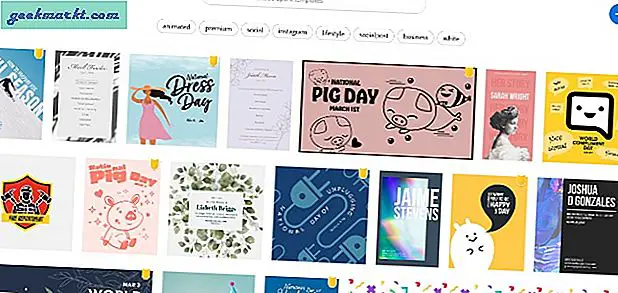
ฉันพบว่าวิธีการของ Adobe Spark นั้นไม่เป็นระเบียบ Adobe สามารถทำงานได้ดีขึ้นด้วยการจัดหมวดหมู่และคุณภาพแม่แบบโดยรวม
4. คุณสมบัติการแก้ไข
มาดูสิ่งหนึ่งที่นั่น UI ของ Canva นั้นลื่นไหลและใช้งานง่ายขึ้น Adobe Spark อาจเป็นเรื่องที่ยุ่งยากและไม่โหลดเร็วเท่า บรรณาธิการทั้งสองสามารถสร้างผลลัพธ์สุดท้ายที่เหมือนกันได้ แต่ Canva ช่วยให้คุณไปถึงที่หมายได้เร็วขึ้น
Canva มีตัวแก้ไขเพจแบบลากและวางแบบวิชวลซึ่งช่วยให้คุณลากและวางองค์ประกอบในงานออกแบบของคุณได้อย่างง่ายดายและรวดเร็ว
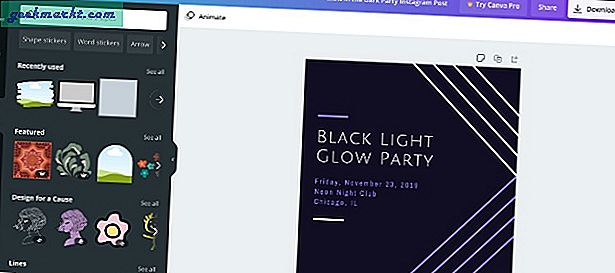
สำหรับ Adobe Spark ฟังก์ชั่นการแก้ไขจะอยู่ทางด้านขวาของตัวแก้ไขเพจในขณะที่ตัวอย่างการแก้ไขแบบเรียลไทม์จะอยู่ทางด้านซ้ายของเพจ
อินเทอร์เฟซยังสะอาดและคุณสามารถลากและวางองค์ประกอบข้อความหรือไฟล์สื่อลงในงานออกแบบของคุณได้อย่างง่ายดาย
สิ่งหนึ่งที่ฉันไม่ชอบเกี่ยวกับโปรแกรมแก้ไขของ Adobe Spark คือมันช้ากว่าเล็กน้อยและล่าช้าในขณะที่แก้ไขการออกแบบ นอกจากนี้ฉันพบว่า Canva มีการเลือกแบบอักษรที่ดีกว่าเมื่อเทียบกับ Adobe Spark
คุณสามารถใช้แพ็คเกจ Adobe Fonts เช่น Bungee, Acumin และ Fira Sans อย่างไรก็ตามคุณต้องเปิดใช้งานแพ็กเกจก่อนจึงจะใช้งานได้
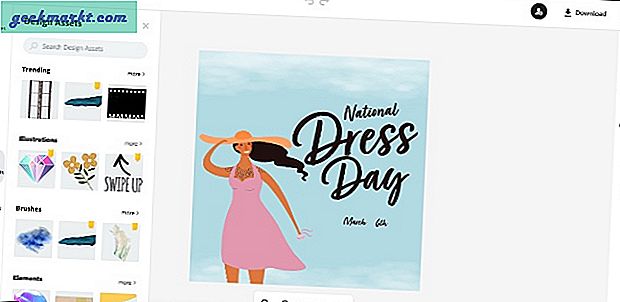
เครื่องมือทั้งสองเต็มไปด้วยคุณสมบัติการแก้ไขเช่นสติกเกอร์องค์ประกอบโลโก้ตัวเลือกภาพเคลื่อนไหวพื้นหลังและอื่น ๆ
อย่างไรก็ตามเมื่อพูดถึงการจัดรูปแบบ Canva จะเน้นไปที่รูปแบบข้อความมากกว่าแบบอักษรรองหรือแบบอักษรหลัก ดังนั้นหากการ์ดของคุณเขียนว่า Merry Christmas คุณก็สามารถเลือกรูปแบบข้อความจากไลบรารีที่เหมาะกับธีมแทนที่จะค้นหาแบบอักษรที่สมบูรณ์แบบ
5. บูรณาการทางสังคม
Canva รองรับการทำงานร่วมกับแพลตฟอร์มโซเชียลมีเดียยอดนิยม (Facebook, Twitter, Youtube), บริการโฮสต์ไฟล์ (DropBox, Google Drive), แพลตฟอร์มการโฮสต์เพลง (SoundCloud, Spotify), เว็บไซต์ไฟล์สื่อสต็อกที่ใช้งานได้ฟรี (Pixabay, Pexels), บริการการตลาดทางอีเมล (Mailchimp) บริการ CRM (HubSpot) และอื่น ๆ อีกมากมาย มันเชื่อมโยงกันได้ดีทีเดียว
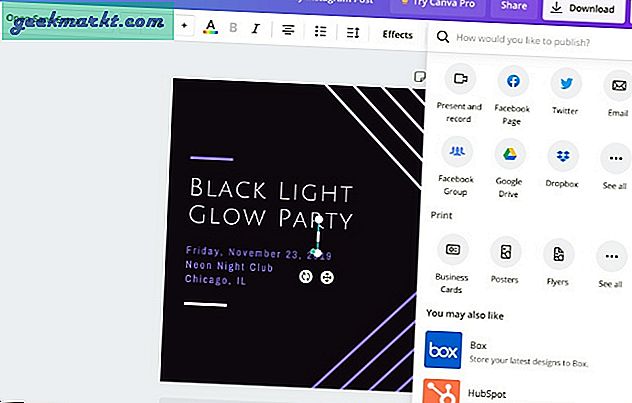
นอกจากนี้ Canva ยังมีบริการการพิมพ์ที่เรียกว่า Canva Print ซึ่งช่วยให้คุณสามารถพิมพ์งานออกแบบของคุณและสั่งซื้อได้หากต้องการในขณะที่ Adobe Spark ไม่มีบริการนี้
Adobe Spark รองรับเฉพาะการทำงานร่วมกับบริการจัดเก็บข้อมูลบนคลาวด์เช่น DropBox และ Google Drive.
6. การแชร์และการจัดระเบียบโฟลเดอร์
การจัดระเบียบโฟลเดอร์ใน Canva เป็นฟีเจอร์ระดับโปร หากคุณมี Canva เวอร์ชันโปรคุณจะไม่เพียงจัดเรียงรูปภาพที่ซื้อไว้ในโฟลเดอร์เท่านั้น แต่ยังสามารถสร้างโฟลเดอร์อื่น ๆ เพื่อจัดระเบียบงานของคุณได้อีกด้วย
นั่นหมายความว่าคุณไม่จำเป็นต้องเลื่อนดูหน้าแรกเพื่อค้นหาโพสต์ Instagram หรือรูปภาพหน้าปก Facebook ของคุณ คุณลักษณะดังกล่าวเป็นการแฮ็กเพิ่มประสิทธิภาพสำหรับผู้ใช้ระดับสูง
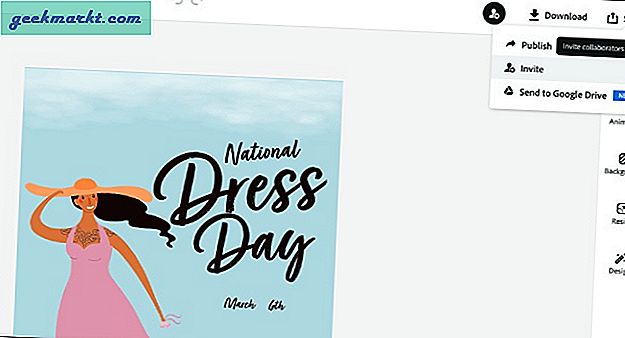
ทั้ง Canva และ Adobe อนุญาตให้ใช้งานร่วมกันแบบเรียลไทม์กับสมาชิกในทีมคนอื่น ๆ ได้เช่นกัน เหมือนกับ Google เอกสารสำหรับการออกแบบ
7. คำบนแอพมือถือ
ทั้ง Canva และ Adobe Spark นำเสนอแอพมือถือบน iOS และ Android ในการทดสอบของฉันฉันพบว่า Canva มีแอปที่ดีกว่าเมื่อเทียบกับ Adobe Spark Adobe มีประสิทธิภาพการทำงานที่เฉื่อยชาและฉันมีปัญหาในการทำงานบนหน้าจอขนาดเล็กเมื่อเทียบกับ Canva
8. ราคา
เครื่องมือทั้งสองฟรี แต่มีข้อ จำกัด สำหรับแผนฟรี เพื่อหลีกเลี่ยงข้อ จำกัด เหล่านั้นคุณต้องจ่ายทั้ง Canva และ Adobe Spark
Canva เสนอแผนสามแผนซึ่งมีตั้งแต่ $ 9.95 - $ 30 ต่อเดือนแผนหนึ่งคือแผน Pro และอีกแผนหนึ่งคือแผน Enterprise Canva Pro มีค่าใช้จ่าย $ 9.95 ต่อเดือน (เมื่อเรียกเก็บเงินเป็นรายปี) หรือ $ 12.95 ต่อเดือน
Adobe Spark มีเพียงแผนเดียวและมีค่าใช้จ่าย $ 9.99 ต่อเดือนหรือ $ 99.99 ต่อปี Adobe Spark ยังมาพร้อมกับการสมัครสมาชิก Creative Cloud ของ Adobe ซึ่งมีค่าใช้จ่าย $ 52.99 ต่อเดือน
สรุป: Adobe Spark เทียบกับ Canva
นี่เป็นกรณีคลาสสิกของ บริษัท ที่มุ่งเน้น (Canva) ที่มุ่งมอบประสบการณ์การออกแบบกราฟิกที่ดีที่สุดเท่าที่จะเป็นไปได้เมื่อเทียบกับ บริษัท ขนาดใหญ่ (Adobe) ที่นำเสนอผลิตภัณฑ์เพื่อทำให้การสมัครสมาชิก Creative Cloud โดยรวมน่าสนใจ ผู้เริ่มต้นควรใช้ Canva เนื่องจากให้ความคุ้มค่ามากกว่าเมื่อเทียบกับ Adobe Spark Spark ไม่คุ้มค่าเมื่อคุณจ่ายเงินสำหรับเวอร์ชันสแตนด์อโลน อย่างไรก็ตามหากคุณจ่ายค่า Adobe Creative suite อยู่แล้วก็ไม่ต้องคิดอะไรมากเมื่อเทียบกับ Canva